Что такое аккаунт и как его создать
Слово аккаунт пошло от английского account, что переводится как «учётная запись» или «личный счёт». И означает оно собственное пространство в какой-то системе. Например, в Одноклассниках, на сайте Гугл, в Яндексе. Фактически это личная страничка с уникальным логином и паролем.
Аккаунт (учётная запись) – это личное место на каком-то сайте в Интернете. Его получают после регистрации и чтобы в него зайти, нужно ввести свой логин и пароль. Эти данные назначает сам пользователь, когда проходит регистрацию.
В своей учётной записи можно делать что угодно. Правда, лишь в зависимости от предназначения службы, в которой она создана. Например, написать письмо, если это служба писем. Или просмотреть сохранённые сайты, если это база Интернет-страниц.
Зачем нужен аккаунт
Нужен он, чтобы полноценно пользоваться какой-то системой. Например, электронной почтой или социальной сетью. И этот самый аккаунт нужно получать в любой службе Интернета, в которую вы хотите попасть.
Например, если вы хотите пользоваться фэйсбуком, то нужно зарегистрироваться в этой системе – на сайте facebook.com
Что такое логин и пароль
Логин и пароль – это то, что нужно обязательно указывать при регистрации в любой системе. Это уникальные данные пользователя, при помощи которых сайт понимает, кто есть кто.
Нужно это, чтобы люди могли свободно общаться и при этом никому не мешать. Например, у меня свой аккаунт, в который я вхожу с уникальным именем (логином) и по скрытому от чужих глаз паролю. У моего соседа тоже своё имя и свой пароль. И у другого соседа тоже.
У всех пользователей какой-то службы, например, почтовой, свои имена и свои пароли. Эти имена знают организаторы службы, если она небольшая. Но паролей не знает никто, кроме тех, кому они принадлежат.
Этим обеспечивается безопасность подключения. Правда, имя при этом вводится открыто — например, andrey. А пароль — скрыто. Например, 65Rnm74Qv
Напомню, эти данные назначаются при регистрации. В них могут быть использованы только буквы английского алфавита и цифры. Подробнее о логинах и паролях можно узнать их вот этой статьи.
В них могут быть использованы только буквы английского алфавита и цифры. Подробнее о логинах и паролях можно узнать их вот этой статьи.
Как создать аккаунт
Чтобы создать аккаунт в какой-то системе, нужно пройти там регистрацию. Процесс это несложный: просто отвечаете на несколько вопросов, выбираете логин и пароль.
Регистрация в той или иной системе – это и есть процедура получения там аккаунта.
Самое трудное в этом деле — выбрать логин. Ведь он должен быть уникальным, таким, которого в системе еще нет. Рассмотрим, как это делается на практике – на примере Гугл.
Аккаунт Google
Учётная запись в Google открывает доступ ко всем скрытым гугловским плюшкам. Кроме того, что вы получаете свою личную почту в этой системе, так еще и доступ к Документам, Таблицам, Диску, Календарю. А еще вы становитесь полноценным пользователем ютуба с возможностью создать свой канал и загружать на него видео.
1. Открываем сайт google.ru и нажимаем на кнопку «Войти» в правом верхнем углу.
2. Щелкаем по ссылке «Создать аккаунт» под формой входа.
3. Заполняем анкету с правой стороны. Лучше указывать свои настоящие данные.
В поле «Придумайте имя пользователя» необходимо написать логин, который вы хотели бы получить в системе. Его нужно просто придумать. Это имя должно состоять из английских букв, без пробелов. Можно использовать цифры.
Обычно с первого раза логин придумать не получается – все простые имена заняты. Но можно попробовать добавить к нему пару букв или цифр. А можно положиться на систему – она предложит свободные варианты (при условии, что заполнены поля «Имя» и «Фамилия»).
Пароль тоже нужно придумать самостоятельно. К нему требования такие: минимум 8 символов, буквы должны быть только английскими и большого размера (строчные) и маленького, а также в нем должна быть хотя бы одна цифра. Потом этот пароль нужно будет напечатать повторно в следующем поле.
Обязательно запишите выбранный логин и пароль в надежное место! Ведь это ваш доступ к аккаунту.
Далее нужно указать дату рождения и пол, иначе система вас не зарегистрирует. А вот мобильный телефон и запасной адрес эл.почты можно не указывать.
Когда все заполнено, нажимаем «Далее». Если что-то будет указано не так, как надо, система дальше не пропустит. Та часть, которая ей не нравится, будет подсвечена красным – значит, ее нужно поправить.
Ну, а дальше Google попросит прочитать и принять «Политику конфиденциальности и условия использования», после чего сайт выдаст вам почтовый ящик и всё остальное.
Вот и всё! Учетная запись в Гугле создана.
Регистрация в других системах
Только что я кратко рассказал о том, как получить аккаунт в системе Google. В других сервисах Интернета всё происходит примерно так же: нужно нажать на кнопку «Регистрации» и заполнить что-то вроде небольшой анкеты. Главное потом записать в надежное место назначенный логин и пароль.
Но если вы боитесь что-то сделать неправильно, вот инструкции по регистрации в популярных системах:
Одноклассники Вконтакте Skype Яндекс Mail. ru
ru
Автор: Илья Кривошеев
Как создать логин и пароль?
Большинство из нас так или иначе поддерживает активность в различных социальных сетях или на других интернет-ресурсах. Персональный аккаунт на любом сайте нужно сделать максимально защищенным от взлома. В данной статье мы дадим несколько советов, которые помогут вам создать уникальный логин и надежный пароль для использования на любом сайте.
Как создать надежный логин и пароль
Создаем логин
Подробнее о логине вы можете почитать в статье — Что такое логин. Для обеспечения безопасности персональных данных при создании логина необходимо придерживаться нескольких простых правил:
- ни в коем случае не задавайте для полей Логин и Пароль одинаковые или очень похожие значения;
- большинство сайтов предлагают в качестве логина использовать адрес электронной почты или никнейм. Используйте адрес электронной почты. Это очень удобно и практически исключает возможность забыть логин;
- чтобы запомнить логин было проще, можно использовать один и тот же в нескольких аккаунтах.

Если же вы хотите придумать оригинальный логин, то в этом вам поможет статья — Какой можно придумать логин.
Придумываем пароль
Поскольку основной сложностью при взломе является подбор пароля, к его созданию следует отнестись наиболее серьезно. Необходимо помнить, что пароль не должен быть легко подбираемым (например, 1234567 или qwerty). Также при создании пароля обязательно нужно обратить внимание на такие моменты:
- не используйте в качестве пароля свое имя, фамилию или имена близких вам людей. Эти данные, скорее всего, хорошо известны, поэтому их будет легко подобрать.
- старайтесь составить пароль из сочетаний слов и цифр (разный язык клавиатуры, различный регистр). Это самый простой и надежный способ создать сложный пароль.
- не делайте пароль очень коротким. Каким бы сложным ни было сочетание букв и цифр в пароле, его будет легче взломать, если он будет коротким.
- создавайте пароль, который сможете запомнить. Чтобы не прибегать к помощи функции запоминания паролей в браузере, запоминайте пароль и вводите его вручную при каждом посещении аккаунта.

- не записывайте никуда свои пароли. Так же как и в случае с пин-кодами от банковских карт, старайтесь не хранить нигде свои пароли в письменном виде.
Принципы создания надежного логина и пароля как для сайтов, так и для отдельных приложений (Майл Агент, Скайп, Инстаграм и т. д.) совершенно не отличаются. Другие советы на тему как создания нового логина и пароля вы сможете найти в статье — Как выбрать пароль/Как выбрать логин.
Что такое логин и что такое пароль? Пример регистрации на сайте
Люди, только начинающие осваивать Интернет, при поиске информации встречаются с такой проблемой, как просьба зайти на сайт используя свой логин и пароль. Что такое пароль ответить может наверно каждый, но что такое логин, сказать могут далеко не все, а тем более не знают, где его взять.
Зачем нужен логин и пароль?
Где взять логин и пароль для сайта?
Пример формы регистрации на сайте
Примеры логинов и паролей
Логин – это уникальный набор букв и цифр, в качестве которого используют имена, клички, прозвища, имена фантастических героев и героев мультфильмов.
Пароль – это секретный набор букв, цифр и различных символов, который защищает доступ к Вашей личной информации или учетной записи на сайтах, форумах, чатах, в различных программах и архивах.
Зачем нужен логин и пароль?
Далее мы будем рассматривать логин и пароль применительно к сайтам. На сайтах логин и пароль всегда применяются вместе, и первое знакомство с этими терминами пользователь чаще всего получает при необходимости оставить комментарий, когда при этом ему для начала предлагают пройти авторизацию на сайте.
Для авторизации необходимо заполнить две графы. Первая графа как правило всегда логин, в качестве которого иногда предлагают ввести никнейм, адрес электронной почты или номер телефона. Во второй графе вводится пароль. Пароль знает только человек, который его придумал, и связка определенного уникального логина и пароля обеспечивает идентификацию конкретного пользователя на определенном сайте.
На разных сайтах формы ввода логина и пароля могут отличаться. Где-то просят ввести имя и пароль, а где-то логин и пароль. В обоих случаях подразумевается одно и тоже. Что такое логин и как его создать? | Видео урок
Где взять логин и пароль для сайта?
Логин и пароль пользователь создает самостоятельно при заведении своего профиля на сайте. Если сайт просит ввести логин и пароль, а у Вас их нет, значит на этом сайте необходимо пройти регистрацию.
Для регистрации необходимо найти на сайте пункт меню «Регистрация» или
В графе «Логин» вводится уникальное имя, которое очень часто на сайтах используется как «ник», отображаемый возле сообщений пользователя. Очень часто при регистрации сайт сообщает, что данный логин уже занят, и приходится потратить немало времени, чтобы подобрать себе свободный красивый логин. *&dfd*#
*&dfd*#
Как установить программу скайп на компьютер?
Что такое icq номер при регистрации?
Как скачать и установить icq?
Как получить номер icq бесплатно?
Создание новой учетной записи электронной почты — Поддержка
В этом руководстве мы покажем, как создать новый адрес электронной почты в вашем домене. Количество учетных записей электронной почты, которые вы можете создать, зависит от того, какой тарифный план вы приобрели.
После того, как вы создали адрес электронной почты, вы можете получить доступ к своей электронной почте в веб-почте или настроить свою учетную запись в почтовом клиенте.
- Шаг 1. Перейдите в Администрирование почты
- Шаг 2.
 Нажмите Новая учетная запись
Нажмите Новая учетная запись - Шаг 3 — Создайте новую учетную запись
Совет: Еще не являетесь нашим клиентом? Подпишитесь сегодня и получайте электронную почту в своем домене.
Шаг 1. Перейти к администрированию почты
- Войдите в панель управления one.com.
- Щелкните плитку Электронная почта , чтобы перейти к администрированию почты.
Шаг 2. Нажмите Новая учетная запись
Прокрутите страницу вниз и нажмите Новая учетная запись .
Совет: Включите дополнительные функции, такие как Sanebox и Premium Mail, переместив ползунки вправо.
Шаг 3. Создайте новую учетную запись
- Введите часть адреса электронной почты, которая должна стоять перед знаком @.
 Доменное имя всегда идет после и не может быть изменено.
Доменное имя всегда идет после и не может быть изменено. - Введите пароль, который должен быть связан с учетной записью, например, для входа в веб-почту.
- Повторите только что введенный пароль.
- Щелкните Создать учетную запись .
Совет: Хотите пересылать письма на другие учетные записи электронной почты? Установите флажок Пересылать электронные письма на другую учетную запись , введите адрес пересылки и нажмите Добавить . Вы можете добавить несколько адресов.
Статьи по теме:
- Как перенести электронную почту в другую учетную запись?
- Настройка сообщения об отпуске / автоответчика при отсутствии на работе
Как сбросить пароль для входа в систему
Если вы забыли пароль основной учетной записи или просто хотите его изменить, мы можем помочь! В этой статье вы узнаете, как изменить или сбросить пароль основной учетной записи — пароль, который вы используете для входа в свою учетную запись Just Host, если вы знаете имя пользователя или домен, связанный с ним.
Если вы не уверены в своем имени пользователя или не помните домен, зарегистрированный в вашей учетной записи, мы предлагаем поискать в вашем почтовом ящике приветственное письмо, отправленное во время создания учетной записи. Обратитесь в службу поддержки по телефону 888-755-7585 (добавочный 2) для получения дополнительной помощи.
Основной пароль также будет служить вашим паролем cPanel. Если вам нужно сбросить пароль хостинга или биллинга, обратитесь к администратору аккаунта.
Требования к паролю
Во-первых, давайте рассмотрим требования к паролю.Эти требования могут показаться строгими, но они помогут вам создать надежный пароль. Ваш новый пароль должен иметь:
- Не менее восьми символов
- Минимум одна заглавная буква
- Минимум одна строчная буква
- Хотя бы одно число
- Минимум один специальный символ
- Минимальный рейтинг прочности «Удовлетворительно» или выше
- Не может быть ранее использованным паролем
- Не может содержать имя пользователя учетной записи
Что такое специальный символ?
Специальные символы — это любой символ, не являющийся цифрой или буквой.
Я не помню текущий пароль
Если вы забыли пароль своей основной учетной записи и не можете войти в свою учетную запись Just Host, выполните следующие действия, чтобы сбросить пароль:
- На домашней странице Just Host щелкните «Войти» в правом верхнем углу страницы.

- На экране входа в систему щелкните Забыли пароль .
- Введите свое имя пользователя, которое является полным доменным именем, и нажмите Далее .
- Электронное письмо со ссылкой для сброса пароля будет отправлено на адрес электронной почты, указанный в вашей учетной записи. Щелкните ссылку сброса в электронном письме.
- Если письма нет в вашем почтовом ящике, подождите несколько минут и проверьте еще раз или посмотрите папку нежелательной почты или спама. Если вы все еще не получили его, убедитесь, что вы проверяете правильный адрес электронной почты, или узнайте, как обновить свой адрес электронной почты.
Я знаю пароль, но хочу его изменить
Если вы знаете свой пароль, войдите в свою учетную запись Just Host, затем выполните следующие действия, чтобы сбросить пароль:
Наследие
- Щелкните меню Account вверху страницы.

- Щелкните Пароли в подменю для управления паролями.
- Под заголовком Основной пароль введите свой текущий пароль.
- Выберите новый пароль, который вы хотите использовать. Убедитесь, что он соответствует требованиям к паролю, изложенным выше в разделе «Требования к паролю».
- Установите флажок, чтобы подтвердить, что вы ознакомились с нашими Условиями обслуживания и согласны с ними.
- Щелкните Продолжить .
Bluerock
- Щелкните значок «учетная запись» в верхней части страницы в дальнем правом углу.
- Выберите опцию Security в подменю для управления паролями.
- Нажмите кнопку Изменить пароль под паролем, который вы хотите обновить.
- Выберите новый пароль, который вы хотите использовать.
 Убедитесь, что он соответствует требованиям к паролю, изложенным выше в разделе «Требования к паролю».
Убедитесь, что он соответствует требованиям к паролю, изложенным выше в разделе «Требования к паролю». - Нажмите Создать пароль .
Я не помню свое доменное имя
Если вы не уверены в своем имени пользователя или не помните домен, зарегистрированный в вашей учетной записи, мы предлагаем поискать в вашем почтовом ящике приветственное письмо, отправленное во время создания учетной записи.Обратитесь в службу поддержки по телефону 888-755-7585 (добавочный 2) для получения дополнительной помощи.
Устранение неисправностей
- Если ваш новый пароль включает все требования, но не достигает хотя бы «Meh» по шкале надежности, попробуйте добавить дополнительный специальный символ.
- Используйте только специальные символы, указанные в разделе «Требования к паролю». Не используйте международные символы.
- Если у вас возникли проблемы с поиском приемлемого пароля, нажмите Предложите пароль , и система создаст его для вас.

- Если вам не удается войти в систему с новым паролем, убедитесь, что вы используете действительное имя пользователя. Вы можете использовать любое доменное имя, назначенное вашей учетной записи (например, yourdomain.com), или имя пользователя, созданное при регистрации (например, yourdom1). Адрес электронной почты не является действительным именем пользователя.
- Мы рекомендуем очистить кеш, файлы cookie, историю и пароли вашего браузера. Если вам нужна помощь, см. Раздел Как очистить кеш браузера.
Рекомендуемое содержимое справки
В этой статье объясняется, как войти в панель управления учетной записью
.Как сбросить различные пароли, связанные с вашей учетной записью
Если вы получаете сообщение об ошибке, что страница не может отображаться при попытке войти в панель управления.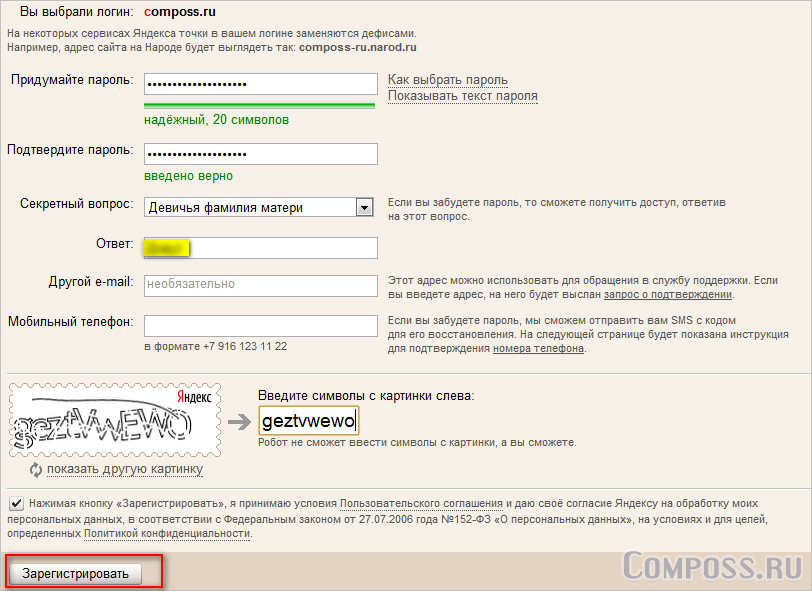 Скорее всего, это связано с тем, что ваш брандмауэр блокирует порт, который контролирует
Скорее всего, это связано с тем, что ваш брандмауэр блокирует порт, который контролирует
Соответствующее содержимое справки
В этой статье объясняется, как изменить или сбросить пароль для пользователя MySQL.
Как мне получить доступ к панели управления моей учетной записью?
Как сбросить пароль для пользователей FTP.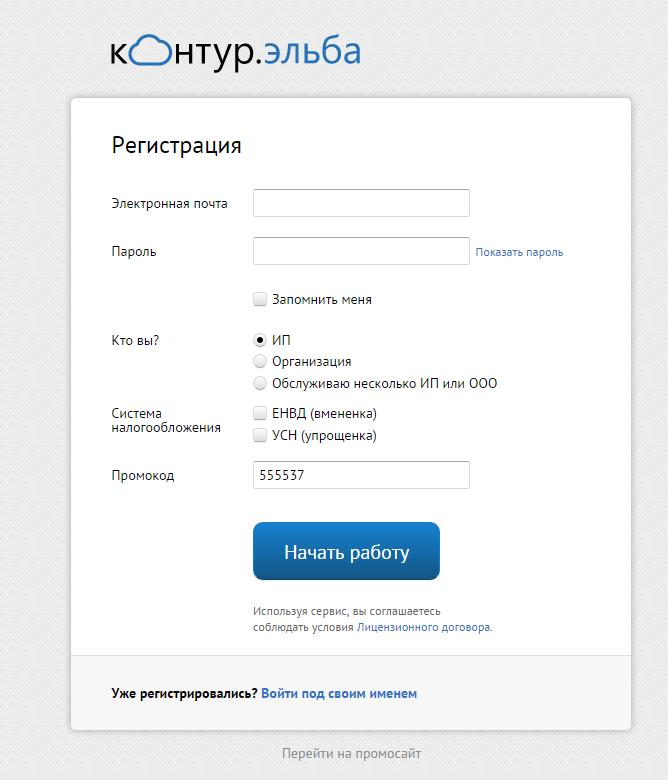
Как мне защитить паролем отдельный файл на моем веб-сайте?
Как мне защитить паролем папку на моем веб-сайте?
Как изменить пароль для перепроданной учетной записи.
Получить доступ к своей учетной записи так же просто, как ввести имя домена и пароль на экране входа в систему или щелкнуть один из вариантов единого входа.
Инструкции по восстановлению пароля учетной записи электронной почты через cPanel или Webmail
Как создавать надежные пароли, которые вы можете запомнить
Давайте будем честными, пароли — это боль.Все мы знаем, что хорошие пароли защищают нас от хакеров, но создать и запомнить надежные пароли для всех наших онлайн-аккаунтов — настоящая проблема.
Чтобы справиться с «усталостью паролей», мы создаем несколько простых паролей, используем их для нескольких учетных записей и надеемся, что ничего плохого не произойдет.
«Мы все хотим, чтобы было просто и легко, но это плохо с паролями», — сказал Морган Слейн, генеральный директор SplashData, компании по обеспечению безопасности в Интернете, специализирующейся на защите паролей.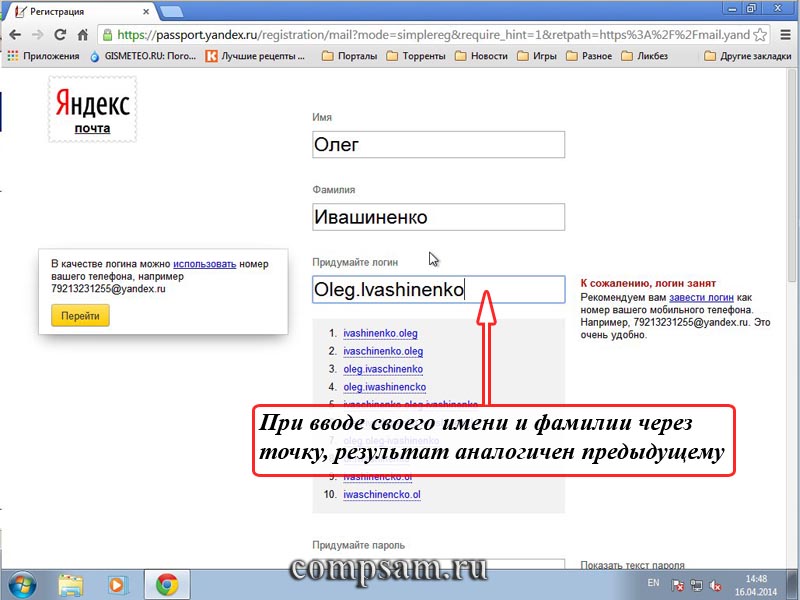 «Многократное использование простого пароля опасно, поскольку создает каскадный риск для всех ваших учетных записей в Интернете.”
«Многократное использование простого пароля опасно, поскольку создает каскадный риск для всех ваших учетных записей в Интернете.”
SplashData ежегодно оценивает миллионы утечек паролей для создания ежегодного списка наихудших паролей. Последний отчет показывает, что те же самые предсказуемые, легко угадываемые пароли, которые легко взломать, возглавляют список 100 наихудших паролей 2018 года:
- 123456
- Пароль
- 123456789
- 12345678
- 12345
Другие паршивые пароли включают: 1111, admin, 123123, iloveyou, welcome и 123abc. По оценкам SplashData, почти 10 процентов пользователей компьютеров в Северной Америке и Западной Европе использовали по крайней мере один из 25 худших паролей в списке этого года.
Связанные
Повторное использование паролей — абсолютное запрещение
Хотя киберпреступники хорошо умеют делать то, что они делают, плохая гигиена паролей — наличие нескольких простых паролей, открывающих все ваши онлайн-аккаунты — делает их работу еще проще.
Используя один и тот же пароль или простые варианты (например, admin1, admin 2, admin 3) для множества учетных записей, вы становитесь уязвимыми для так называемого «набивки учетных данных» — кибератаки, которая использует украденные учетные данные с одного сайта для получения несанкционированного доступа к другие сайты.
«Это не ракетостроение», — сказал Бретт Джонсон, печально известный кибер-вор (Список самых разыскиваемых лиц в США, 2006 г.), который перевернул свою жизнь после выхода из тюрьмы и теперь работает консультантом по цифровой безопасности.
«Если вы используете тот же пароль, что и большинство людей, я могу получить этот пароль с помощью фишинг-атаки или утечки данных. Это дает мне информацию для входа в ваш банковский счет, счет вашей кредитной карты и все другие ваши счета с тем же паролем », — сказал Джонсон NBC News BETTER.
Повторно используйте один и тот же пароль для нескольких учетных записей, и ваша уязвимость будет расти с каждым новым взломом. Например, если ваш пароль Starwood был скомпрометирован в результате мега-взлома, объявленного Marriott International в ноябре, и вы использовали тот же пароль для других учетных записей, все они теперь уязвимы, даже если вы измените свой пароль Starwood.
Например, если ваш пароль Starwood был скомпрометирован в результате мега-взлома, объявленного Marriott International в ноябре, и вы использовали тот же пароль для других учетных записей, все они теперь уязвимы, даже если вы измените свой пароль Starwood.
Преступники будут использовать автоматизированные программы для проверки украденных паролей на других учетных записях, используемых жертвами взлома.
Лучший способ создать надежный пароль.
Надежный пароль может быть длинным (не менее 12 символов), сложным (буквы верхнего и нижнего регистра, символы и цифры) и случайным.Он не должен содержать никакой личной информации, такой как ваше имя, день рождения, имя домашнего животного, номер социального страхования или что-либо еще, что можно найти в социальных сетях.
Последний совет, согласно ConnectSafely.org, — использовать «парольную фразу» длиной 20 символов, содержащую случайные слова, числа и символы. Например: YellowChocolate # 56CadillacFi $ h.
Все эксперты по цифровой безопасности, с которыми связались NBC News BETTER, соглашаются: лучший способ управлять своими паролями — использовать менеджер паролей, который генерирует, надежно хранит и обеспечивает легкий доступ ко всем вашим паролям. Создайте длинный, случайный и уникальный пароль для каждой из ваших учетных записей в Интернете.
Создайте длинный, случайный и уникальный пароль для каждой из ваших учетных записей в Интернете.
Менеджер паролей шифрует эту информацию и сохраняет ее в цифровом хранилище, которое мгновенно становится доступным на всех ваших цифровых платформах. Только у вас есть ключ, чтобы разблокировать его. Таким образом, вам нужно запомнить только один пароль — убедитесь, что он сверхнадежный.
Лучшие менеджеры паролей стоят от 15 до 60 долларов в год. Но доступно множество надежных бесплатных версий, включая SplashID, LastPass, Dashlane, RoboForm, KeePass Password Safe и Sticky Password.
Если этого не требует веб-сайт, вам не нужно постоянно менять пароли. Эксперты выяснили, что постоянное обновление паролей побуждает людей использовать простые или перерабатывать старые.
«В случае взлома или, возможно, вы почувствуете, что ваша учетная запись была взломана, именно тогда мы должны изменить наши пароли», — сказала Пейдж Хэнсон, руководитель отдела обучения идентификации в Norton Lifelock.
Двухфакторная аутентификация: следующая линия защиты
Надежные пароли — это первый шаг к защите вашей цифровой жизни.Но даже самые лучшие пароли могут быть взломаны. Вас может обмануть фишинговая рассылка электронной почты и вы случайно выдадите свои пароли, или они могут быть украдены в результате взлома. Вот почему эксперты по безопасности рекомендуют двухфакторную аутентификацию (2FA).
«Независимо от того, насколько надежен пароль, если вы используете его где угодно, есть вероятность, что через некоторое время он будет у злоумышленников», — сказал Ник Билогорский, стратег по кибербезопасности Juniper Networks. «Так что не полагайтесь только на пароли. Ваш пароль — это первый фактор, первый шаг для входа в систему, но вам необходимо выполнить несколько шагов.Добавляя дополнительный фактор для входа в систему, вы повышаете свою онлайн-безопасность более чем в 10 раз ».
Для большинства из нас вне рабочего места двухфакторная аутентификация означает получение текстового сообщения, звонка или электронного письма, требующего от нас каких-либо действий для подтверждения нашей личности. Предполагается, что мошенник не ответит на ваш домашний телефон, не возьмет на себя мобильное устройство или не будет на вашем компьютере. (Это не является надежным, преступник мог взломать одно из ваших устройств или учетных записей, но для большинства из нас 2FA по телефону, тексту или электронной почте является большим шагом вперед в обеспечении безопасности.) Программные и аппаратные токены, доступные на некоторых сайтах, добавляют еще один уровень безопасности.
Предполагается, что мошенник не ответит на ваш домашний телефон, не возьмет на себя мобильное устройство или не будет на вашем компьютере. (Это не является надежным, преступник мог взломать одно из ваших устройств или учетных записей, но для большинства из нас 2FA по телефону, тексту или электронной почте является большим шагом вперед в обеспечении безопасности.) Программные и аппаратные токены, доступные на некоторых сайтах, добавляют еще один уровень безопасности.
Некоторые веб-сайты требуют двухфакторной аутентификации, некоторые делают ее доступной, а другие не предлагают. Что еще более сложно, каждый сайт называет это по-своему. Это «двухфакторная аутентификация» в Facebook, «подтверждение входа» в Twitter и «двухэтапная аутентификация» в Google. Некоммерческий веб-сайт twofactorauth.org позволяет легко узнать, использует ли веб-сайт 2FA.
«Вы должны помнить, кто преследует вас в наши дни», — предупредил Билогорский из Juniper Networks.«Вы подвергаетесь атаке со стороны плохих парней, корпораций и государственных деятелей, которые используют вредоносные программы для постоянного сканирования Интернета в поисках жертв.



 Нажмите Новая учетная запись
Нажмите Новая учетная запись Доменное имя всегда идет после и не может быть изменено.
Доменное имя всегда идет после и не может быть изменено.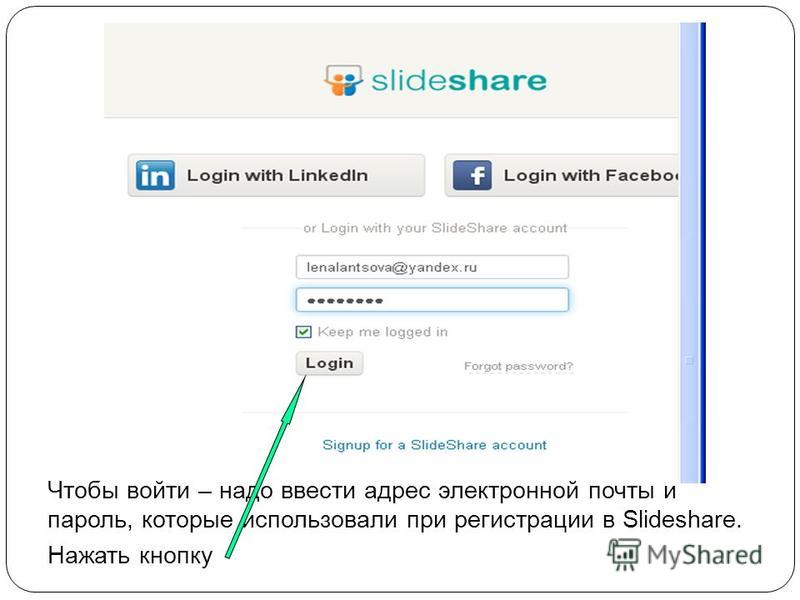

 Убедитесь, что он соответствует требованиям к паролю, изложенным выше в разделе «Требования к паролю».
Убедитесь, что он соответствует требованиям к паролю, изложенным выше в разделе «Требования к паролю».